Trải nghiệm giật lag hoặc tụt khung hình (dropped frames) khi chơi game có thể phá hỏng hoàn toàn niềm vui của bạn. Tuy nhiên, điều đó không có nghĩa là bạn phải ngay lập tức chạy ra ngoài và mua một bộ máy tính hoàn toàn mới. Có rất nhiều cách để bạn có thể cải thiện hiệu năng chơi game và kéo dài tuổi thọ cho chiếc PC gaming “lão làng” của mình.
Mặc dù không phải tất cả các tùy chọn dưới đây đều mang lại mức tăng FPS khổng lồ, nhưng khi kết hợp chúng lại, chiếc PC của bạn có thể nhận được một cú hích đáng kể để nâng cao trải nghiệm tổng thể, giúp bạn trì hoãn việc đầu tư vào một chiếc máy tính chơi game mới. Hãy cùng dancongnghe.net khám phá 10 bí quyết tối ưu hiệu suất này!
1. Bật Lập Lịch Biểu GPU Tăng Tốc Phần Cứng (Hardware-accelerated GPU scheduling)
Lựa chọn tuyệt vời cho PC có CPU yếu hơn
Lập lịch biểu GPU tăng tốc phần cứng (HAGS) hoạt động bằng cách chuyển các tiến trình của CPU như đệm khung hình (frame buffering) từ CPU sang GPU của bạn. Đây là một cài đặt khá đặc thù và có thể giúp hoặc không giúp tăng hiệu suất trên PC của bạn. Khi hầu hết mọi người xây dựng một chiếc PC gaming, họ thường cố gắng cân bằng hiệu suất của CPU và GPU để hệ thống không bị “nghẽn cổ chai” (bottleneck).
Trong trường hợp này, HAGS không phải là một tính năng hữu ích để cải thiện hiệu suất. Nếu GPU của bạn yếu hơn CPU, nó thậm chí có thể ảnh hưởng tiêu cực đến hiệu suất. Nhưng nếu bạn có sự kết hợp giữa GPU mạnh và CPU yếu, thì tính năng này thực sự có thể giúp cải thiện hiệu suất trên một chiếc PC gaming cũ khi chơi một số tựa game nhất định.
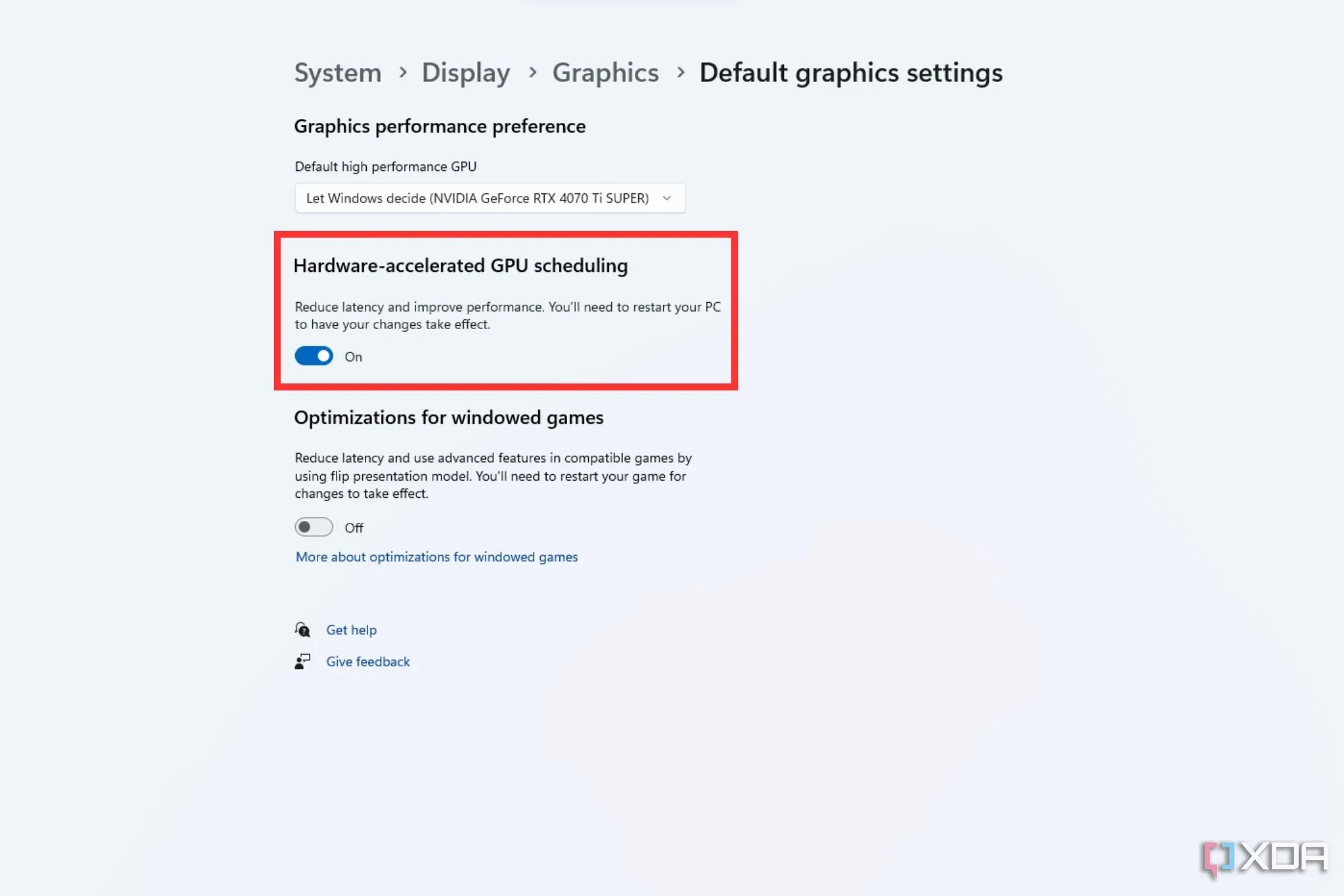 Màn hình cài đặt đồ họa Windows 10/11 hiển thị tùy chọn Lập lịch biểu GPU tăng tốc phần cứng được bật.
Màn hình cài đặt đồ họa Windows 10/11 hiển thị tùy chọn Lập lịch biểu GPU tăng tốc phần cứng được bật.
2. Thay Đổi Cài Đặt Chế Độ Nguồn Điện
Tăng nhẹ FPS trung bình, cải thiện lớn cho .1% low FPS
Chế độ nguồn điện (power plan) của PC là một tập hợp các cài đặt hệ thống khác nhau kiểm soát cách máy tính của bạn sử dụng năng lượng trên các phần cứng khác nhau. Bạn có thể lựa chọn giữa bốn chế độ nguồn điện khác nhau, từ Tiết kiệm điện (Power Saver) đến Hiệu suất tối ưu (Ultimate Performance), nhưng mặc định PC của bạn sẽ được đặt ở chế độ Cân bằng (Balanced). Trên một cấu hình PC cao cấp, cài đặt này dường như không cải thiện hiệu suất.
Nhưng trên một chiếc PC gaming cũ, và đặc biệt là đối với một chiếc laptop gaming, việc thay đổi chế độ nguồn điện của PC từ Cân bằng sang Hiệu suất cao (High Performance) có thể mang lại cho bạn một sự tăng cường đáng kể khi chơi game, đặc biệt là cải thiện chỉ số .1% low FPS (khung hình thấp nhất, ảnh hưởng đến độ mượt tổng thể). Không cần thiết phải sử dụng chế độ Hiệu suất tối ưu, vì nó mang lại rất ít hoặc không có sự khác biệt về hiệu suất so với chế độ Hiệu suất cao.
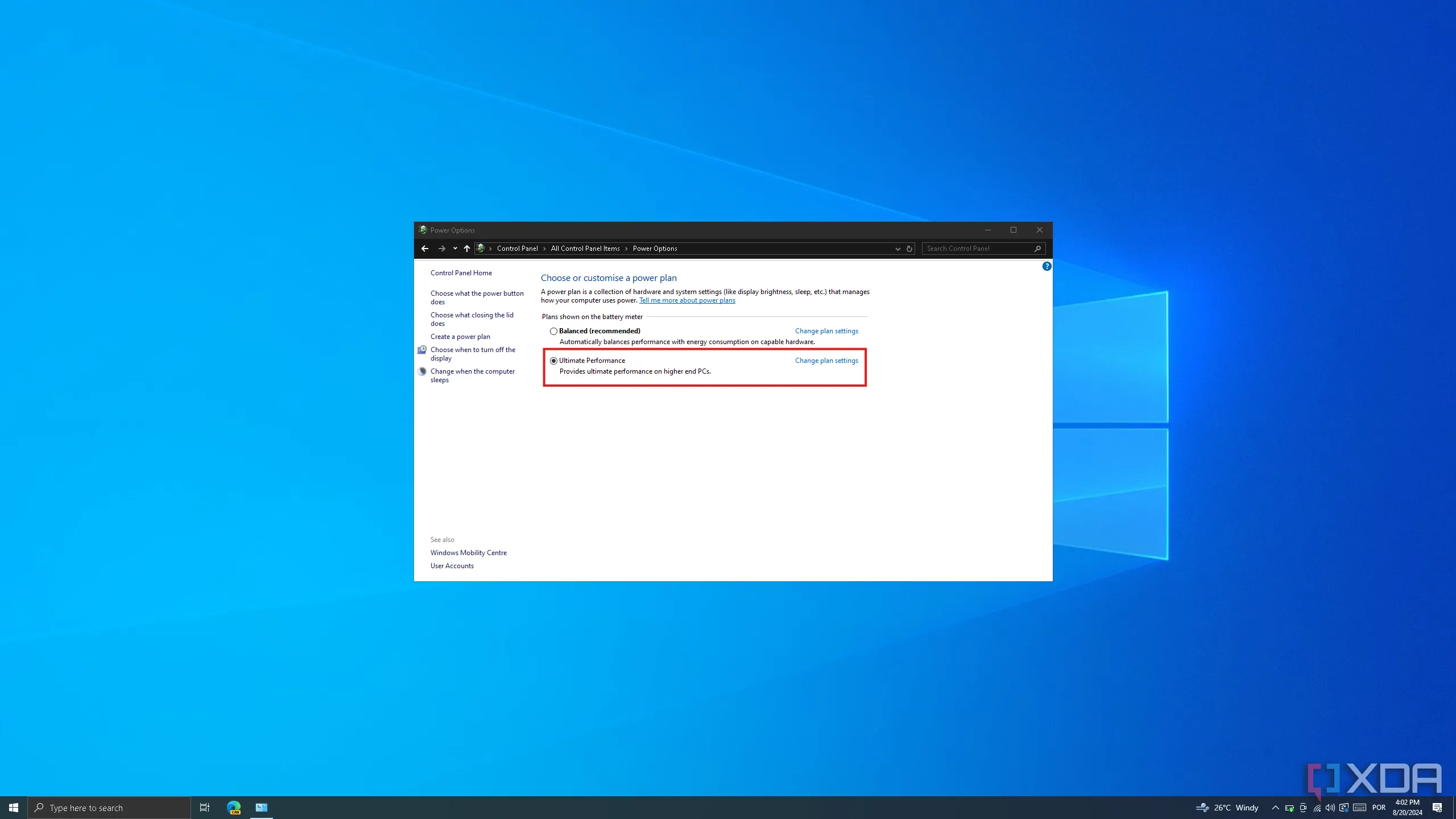 Cài đặt tùy chọn nguồn điện trong Control Panel Windows 10 với chế độ Hiệu suất Tối ưu được chọn.
Cài đặt tùy chọn nguồn điện trong Control Panel Windows 10 với chế độ Hiệu suất Tối ưu được chọn.
3. Luôn Cắm Sạc Khi Chơi Game
Dành riêng cho laptop gaming
Bước này có thể bỏ qua đối với người dùng PC để bàn, nhưng nếu bạn đang sử dụng một chiếc laptop gaming, thì bạn tuyệt đối phải cắm sạc vào nguồn điện. Nếu không, bạn sẽ trải nghiệm tình trạng sụt giảm hiệu suất đáng kể.
Điều này là do khi laptop của bạn không được cắm sạc, PC sẽ cố gắng hết sức để tiết kiệm năng lượng nhằm kéo dài thời lượng pin. Nếu bạn sử dụng laptop cho công việc văn phòng thông thường thì không sao, nhưng nếu bạn đang chơi game, hãy đảm bảo rằng máy tính của bạn nhận đủ nguồn điện cần thiết để phát huy hết sức mạnh của nó.
 Hình ảnh một chiếc laptop Alienware đang chơi game, minh họa việc laptop gaming cần cắm sạc để đạt hiệu suất cao nhất.
Hình ảnh một chiếc laptop Alienware đang chơi game, minh họa việc laptop gaming cần cắm sạc để đạt hiệu suất cao nhất.
4. Cập Nhật Phần Cứng và Phần Mềm Thường Xuyên
Một mẹo hiển nhiên nhưng cực kỳ quan trọng
Mặc dù đây có thể là một mẹo hiển nhiên, nhưng việc đảm bảo rằng tất cả các linh kiện, phần cứng và phần mềm của bạn luôn được cập nhật là cực kỳ quan trọng. Điều này có nghĩa là bạn nên luôn cập nhật phiên bản Windows của mình, kiểm tra các bản cập nhật driver trên PC, cập nhật firmware của bo mạch chủ, giữ cho các trình khởi chạy game được cập nhật và đặc biệt là cập nhật driver card đồ họa.
Bạn không bao giờ biết khi nào có một bản cập nhật quan trọng đang chờ đợi để khắc phục các vấn đề với một tựa game, phần mềm hoặc dịch vụ cụ thể. Vì vậy, hãy đảm bảo kiểm tra PC của bạn để tìm các bản cập nhật thường xuyên và cài đặt chúng ngay khi chúng xuất hiện.
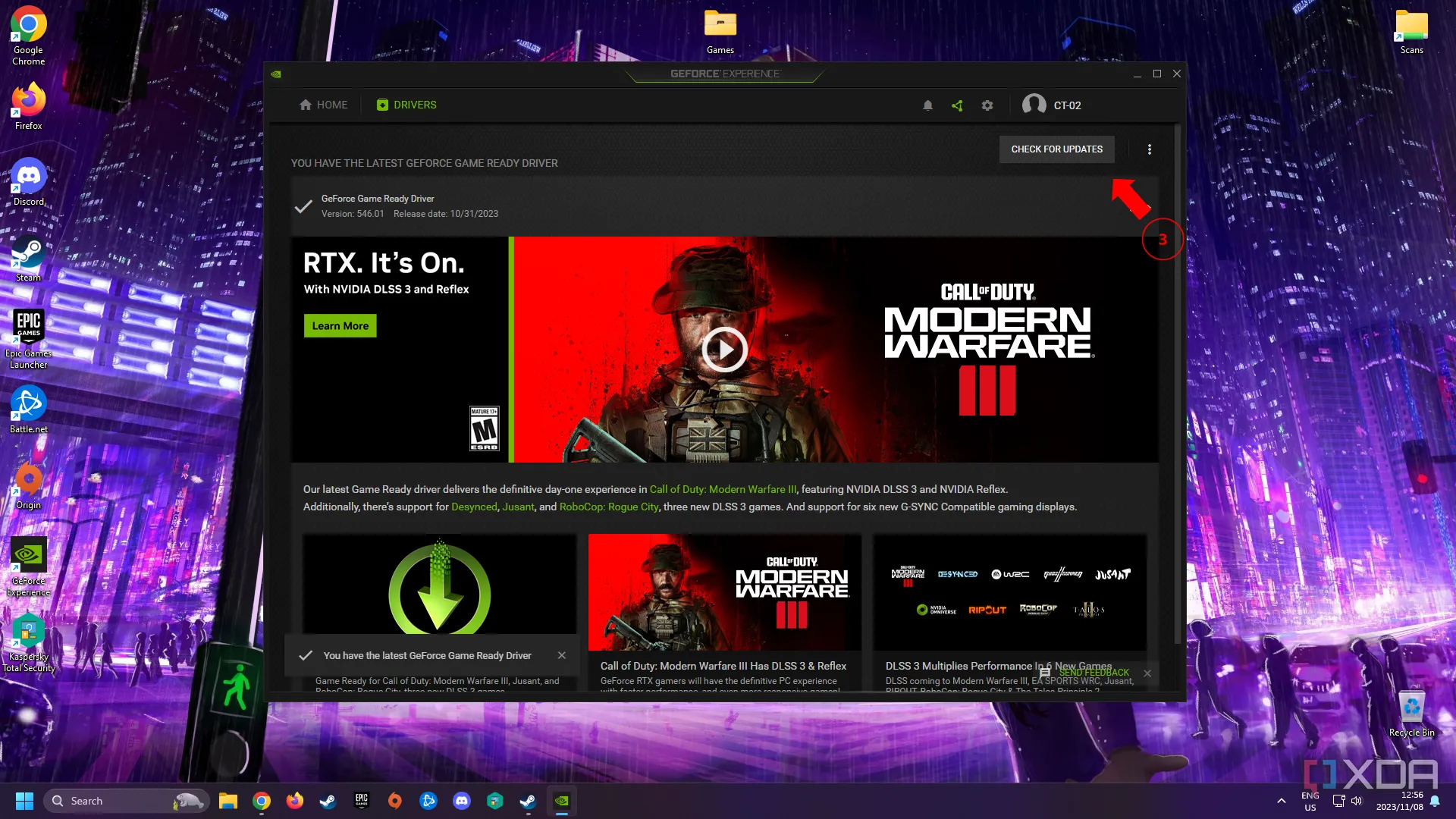 Mũi tên chỉ vào nút "Check for updates" (Kiểm tra cập nhật) trong cài đặt Windows, nhắc nhở cập nhật hệ điều hành và driver.
Mũi tên chỉ vào nút "Check for updates" (Kiểm tra cập nhật) trong cài đặt Windows, nhắc nhở cập nhật hệ điều hành và driver.
5. Vệ Sinh PC Định Kỳ
Bạn có thể hoạt động tốt nếu không thở được không?
Nếu bạn đã lâu không mở PC ra, bạn có thể sẽ ngạc nhiên về mức độ cải thiện hiệu suất mà việc vệ sinh máy tính có thể mang lại. Mặc dù bạn có thể chế giễu và nói rằng điều này sẽ giúp cải thiện hiệu suất chơi game của tôi như thế nào. Vâng, điều xảy ra khi bạn không vệ sinh PC gaming thường xuyên là bụi bẩn và các hạt vật chất khác sẽ tích tụ bên trong máy.
Điều này, đến lượt nó, sẽ làm tắc nghẽn hệ thống thông gió của PC, giảm luồng khí bên trong vỏ case và bám vào phần cứng của bạn. Khi điều này xảy ra, PC của bạn sẽ bắt đầu quá nhiệt, các linh kiện phần cứng sẽ có nhiệt độ cao hơn, từ đó làm giảm hiệu suất tổng thể của PC, đặc biệt là khi chơi game. Hãy vệ sinh PC của bạn thường xuyên để đảm bảo máy luôn hoạt động ở hiệu suất cao nhất.
 Người dùng đang sử dụng bình xịt khí nén để làm sạch bụi bên trong vỏ case máy tính gaming, giúp cải thiện luồng khí và tản nhiệt.
Người dùng đang sử dụng bình xịt khí nén để làm sạch bụi bên trong vỏ case máy tính gaming, giúp cải thiện luồng khí và tản nhiệt.
6. Tắt Các Tiến Trình Không Cần Thiết và Dọn Dẹp Dung Lượng
Càng nhiều tài nguyên trống = hiệu suất càng tốt
Game yêu cầu một lượng không gian trống nhất định trên ổ đĩa lưu trữ của bạn để chạy mượt mà. Mỗi game yêu cầu một lượng khác nhau, nhưng nhìn chung là khoảng 15-20% tổng dung lượng ổ đĩa. Ngoài ra, PC của bạn cũng yêu cầu một lượng không gian trống nhất định để chạy hệ điều hành và các tiến trình hệ thống quan trọng khác. Vì vậy, hãy đảm bảo rằng PC của bạn không hoạt động ở mức 95% dung lượng, vì điều này có thể gây ra một số vấn đề về hiệu suất và sự cố.
Tắt các tiến trình ngốn tài nguyên là một cách tuyệt vời khác để cải thiện hiệu suất trong game. Khi chơi game, PC của bạn vẫn đang chạy các tiến trình nền cho các ứng dụng khác có thể cản trở hiệu suất. Bằng cách tắt các tiến trình này, bạn có thể giải phóng tài nguyên hệ thống cho game hiện tại của mình. Đặt game của bạn ở chế độ ưu tiên cao (high priority) trong tab tài nguyên của Trình quản lý tác vụ (Task Manager) cũng là một cách khác để đảm bảo game của bạn nhận được tài nguyên cần thiết để chạy.
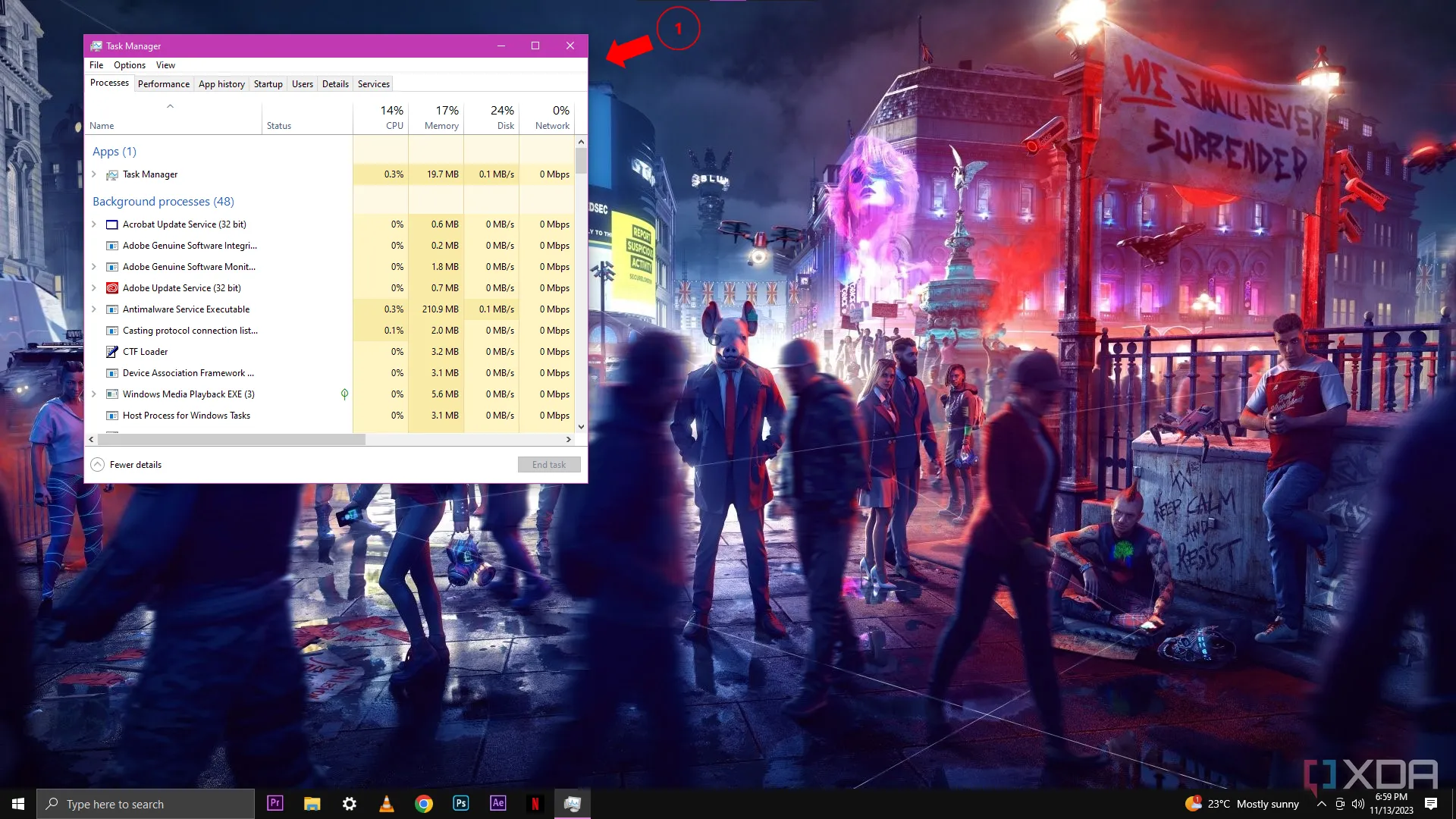 Cửa sổ Task Manager (Trình quản lý tác vụ) trên Windows 10 hiển thị tab Processes (Tiến trình), nơi người dùng có thể tắt các ứng dụng không cần thiết.
Cửa sổ Task Manager (Trình quản lý tác vụ) trên Windows 10 hiển thị tab Processes (Tiến trình), nơi người dùng có thể tắt các ứng dụng không cần thiết.
7. Tra Lại Keo Tản Nhiệt Cho CPU và GPU
Nhiệt độ cao có thể “giết chết” hiệu suất
Một điều mà game thủ thường quên làm là tra lại keo tản nhiệt cho cả CPU và GPU của họ. Keo tản nhiệt không phải là phép thuật, và theo thời gian, nó sẽ dần mất đi khả năng truyền nhiệt hiệu quả đến bộ tản nhiệt. Điều này sẽ gây ra các vấn đề quá nhiệt, từ đó làm giảm hiệu suất tổng thể của PC khi chơi game. Việc này dễ dàng hơn với CPU, vốn có thể tiếp cận trực tiếp trên bo mạch chủ.
Tuy nhiên, nếu bạn đã chơi game trên PC của mình trong vài năm, việc thay thế keo tản nhiệt trên GPU cũng quan trọng không kém. Mặc dù việc này hơi khó hơn và bạn sẽ làm mất hiệu lực bảo hành nếu tự mở card đồ họa, nhưng nó thực sự có thể giúp tăng hiệu suất card đồ họa của bạn và cải thiện trải nghiệm chơi game.
 Hình ảnh một người đang bôi keo tản nhiệt lên bề mặt CPU AMD Ryzen 5 5600X, quy trình quan trọng để duy trì nhiệt độ ổn định cho linh kiện.
Hình ảnh một người đang bôi keo tản nhiệt lên bề mặt CPU AMD Ryzen 5 5600X, quy trình quan trọng để duy trì nhiệt độ ổn định cho linh kiện.
8. Cài Đặt Lại Windows Mới Hoàn Toàn
Định dạng ổ đĩa và cài đặt lại driver
Sau một thời gian sử dụng PC, bạn sẽ thấy mình bắt đầu tích lũy rất nhiều “rác” trên máy, cho dù đó là các thư mục ngẫu nhiên rải rác khắp nơi, các ứng dụng mà bạn đã quên mình từng cài đặt, tàn dư của các ứng dụng và game đã gỡ bỏ từ nhiều năm trước, hay chỉ đơn giản là bloatware (phần mềm cài sẵn không mong muốn) mà bạn chưa bao giờ sử dụng nhưng cũng không bao giờ dành thời gian để gỡ bỏ.
Việc cài đặt lại Windows (hoặc bất kỳ hệ điều hành nào bạn sử dụng) một cách sạch sẽ sẽ không tự động cải thiện tiềm năng chơi game của PC bạn một cách thần kỳ, nhưng nó sẽ đưa PC của bạn trở lại trạng thái ban đầu và mang lại một khởi đầu sạch sẽ không có tất cả các lộn xộn, điều này có thể mang lại kết quả tốt hơn khi chơi game trên một chiếc PC cũ.
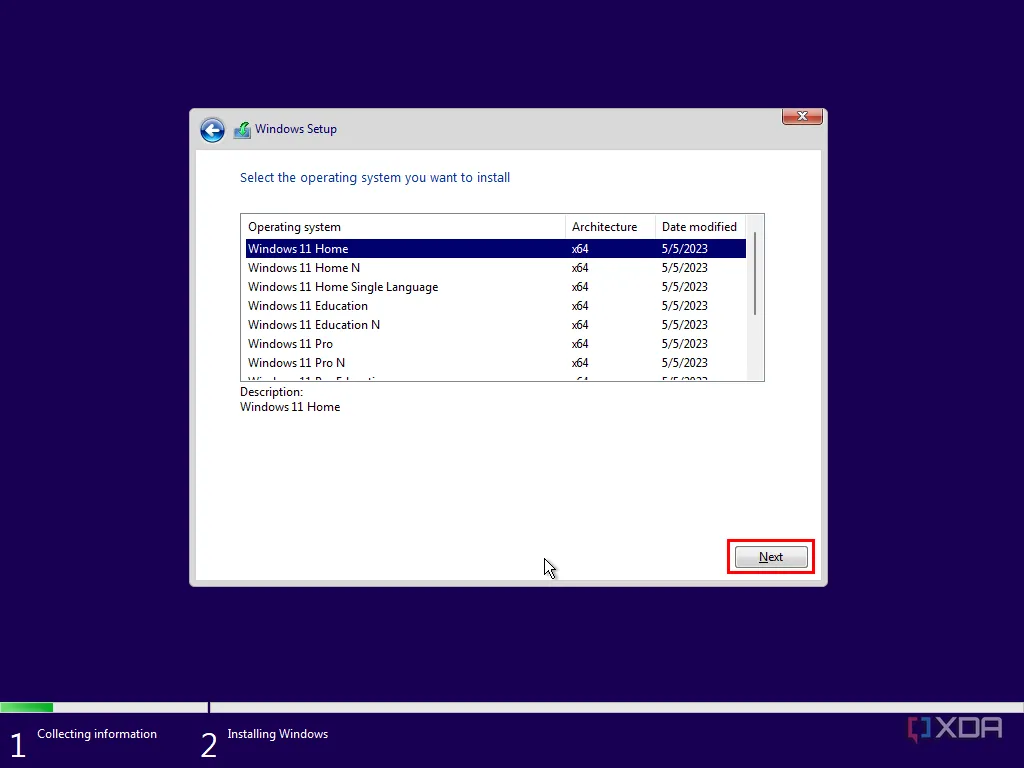 Màn hình môi trường cài đặt Windows, yêu cầu người dùng chọn phiên bản Windows 11 phù hợp, minh họa quy trình cài đặt lại hệ điều hành sạch.
Màn hình môi trường cài đặt Windows, yêu cầu người dùng chọn phiên bản Windows 11 phù hợp, minh họa quy trình cài đặt lại hệ điều hành sạch.
9. Cân Nhắc Nâng Cấp (Nhỏ)
Tiến từng bước một
Nâng cấp CPU, GPU hoặc bo mạch chủ không phải lúc nào cũng là một lựa chọn, cả về mặt tài chính hoặc thậm chí về mặt vật lý, tùy thuộc vào cấu hình hiện tại của bạn. Bạn thường sẽ cần nâng cấp cả CPU và GPU cùng lúc để chúng không gây “nghẽn cổ chai”, hoặc bạn có thể cần một bo mạch chủ mới để hỗ trợ socket CPU mới. Một điều mà bạn hầu như luôn có thể nâng cấp là RAM hoặc ổ đĩa lưu trữ.
Nếu hệ thống của bạn chỉ có 8GB RAM, thì điều đó đơn giản là không đủ trong thời đại ngày nay cho hầu hết các game hiện đại và thậm chí cả một số game cũ hơn. Điều tốt nhất bạn có thể làm là nâng cấp lên 16GB RAM ngay lập tức. Nếu bạn vẫn đang sử dụng ổ cứng cơ học (HDD), thì đó là điều tiếp theo bạn cần nâng cấp càng sớm càng tốt. Chuyển sang ổ cứng SSD có lẽ là một trong những nâng cấp chất lượng cuộc sống (quality-of-life) đáng kể nhất mà bạn có thể làm cho một chiếc PC gaming cũ và có thể cải thiện đáng kể tốc độ tải game và hiệu suất tổng thể.
10. Ép Xung (Overclock) Phần Cứng
Cơ bản là một cách tăng hiệu suất “miễn phí”
Nếu chiếc PC gaming cũ của bạn đang bắt đầu gặp khó khăn với phần cứng hiện tại, thì bạn nên cân nhắc ép xung (overclocking) GPU hoặc CPU để nhận được một sự tăng hiệu suất “miễn phí”. Mặc dù điều này có vẻ khó khăn nếu bạn chưa từng thực hiện trước đây, nhưng đây là một phương pháp đã được thử nghiệm và chứng minh để cải thiện hiệu suất của phần cứng.
Ép xung CPU và GPU có thể khá phức tạp, với nhiều lần kiểm tra độ ổn định (stress-testing) và khởi động lại để đảm bảo hệ thống hoạt động ổn định. Sẽ có những đánh đổi như tăng mức tiêu thụ điện năng và nhiệt độ hệ thống cao hơn. Tuy nhiên, đây là một sự đánh đổi xứng đáng cho những cải thiện hiệu suất mà bạn có thể đạt được.
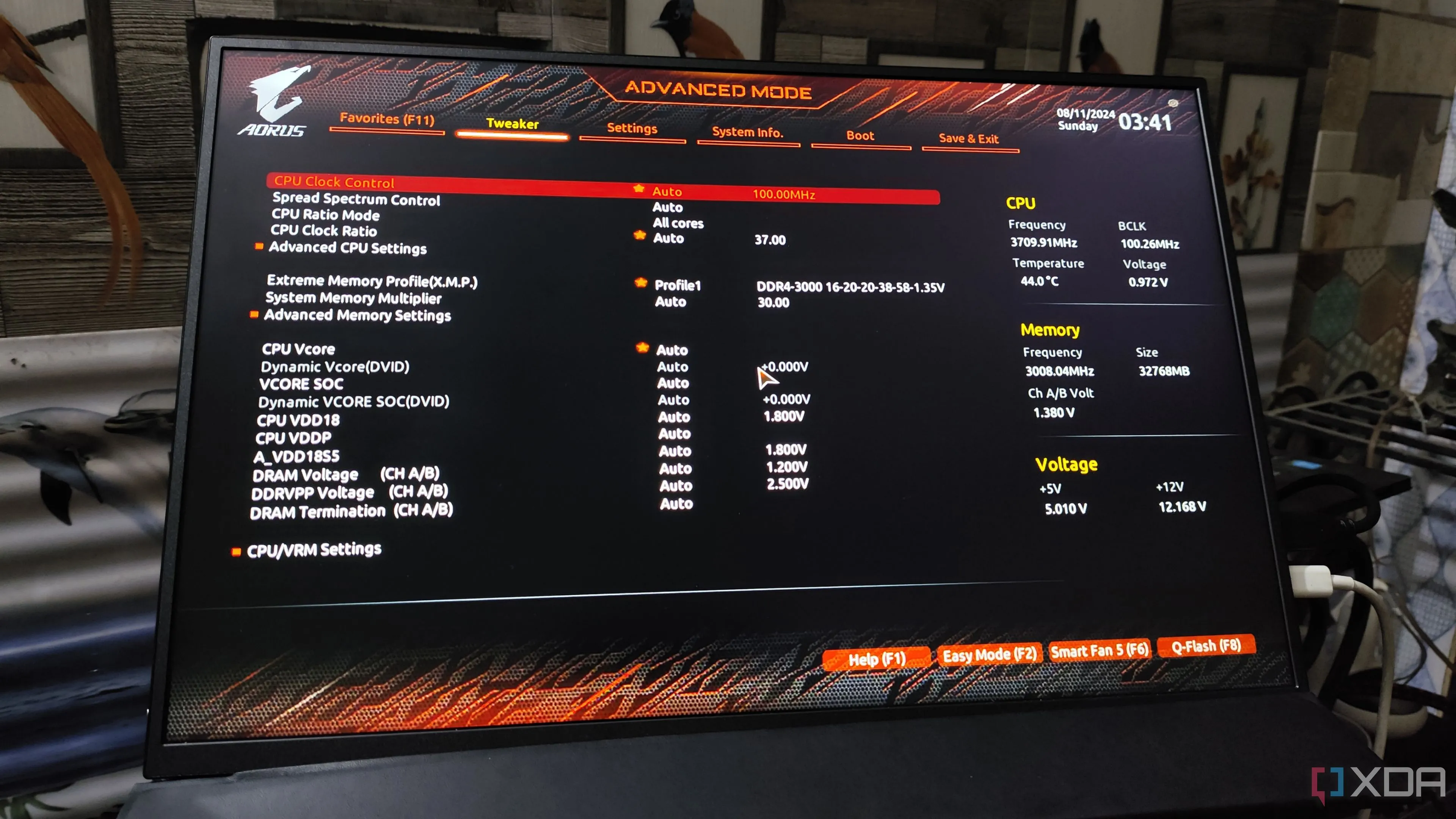 Giao diện BIOS của bo mạch chủ Gigabyte, hiển thị các tùy chọn ép xung (overclock) cho CPU và bộ nhớ RAM, giúp tăng hiệu năng hệ thống.
Giao diện BIOS của bo mạch chủ Gigabyte, hiển thị các tùy chọn ép xung (overclock) cho CPU và bộ nhớ RAM, giúp tăng hiệu năng hệ thống.
Không phải lúc nào cũng cần phần cứng mới nhất
Nếu bạn muốn chơi các tựa game mới nhất ngay khi chúng ra mắt với chất lượng cao nhất có thể, thì thật không may, bạn sẽ cần nâng cấp PC của mình thường xuyên. Nhưng nếu bạn chấp nhận không chơi mọi game ở cài đặt tối đa, thì bạn có thể kéo dài tuổi thọ của PC thêm nhiều năm trước khi cần nâng cấp toàn bộ.
Bằng cách áp dụng các mẹo đã nêu trên, bạn sẽ có thể tối ưu hóa hệ thống của mình để chơi game và tự tăng cường hiệu suất, điều này sẽ giúp bạn tiếp tục chơi game trong một thời gian dài nữa. Hãy bắt đầu áp dụng ngay để biến chiếc PC cũ thành “chiến hữu” đáng tin cậy trong mọi trận chiến game của bạn!